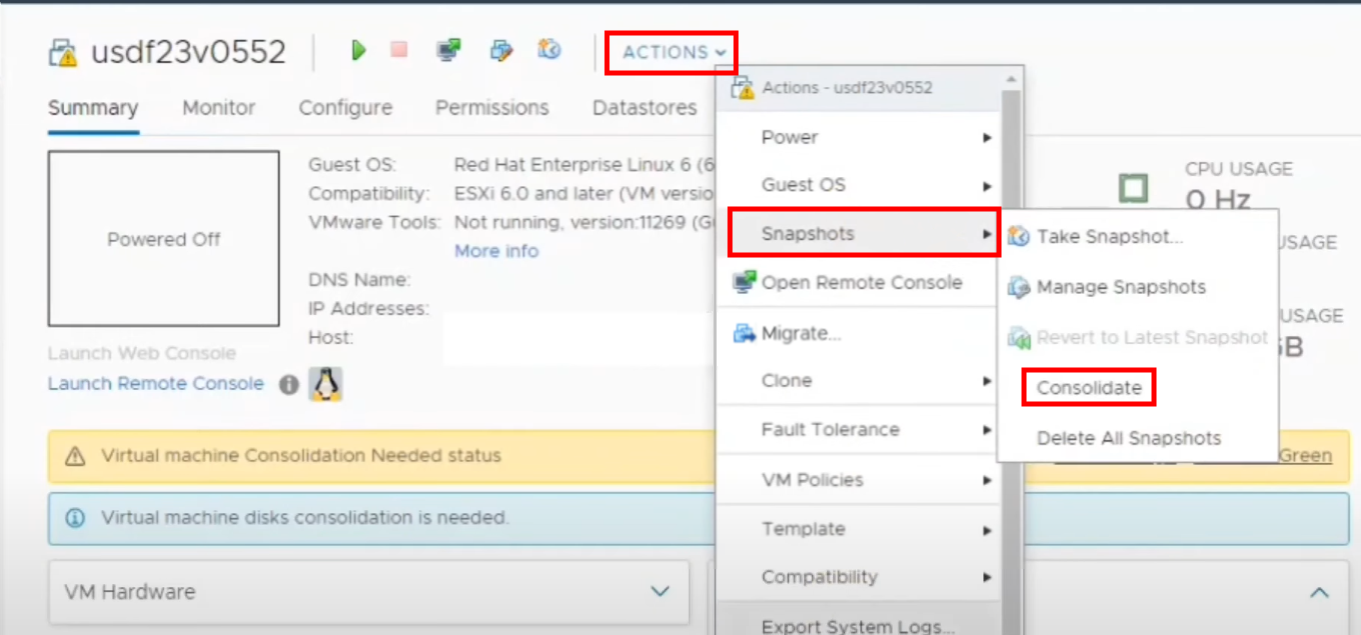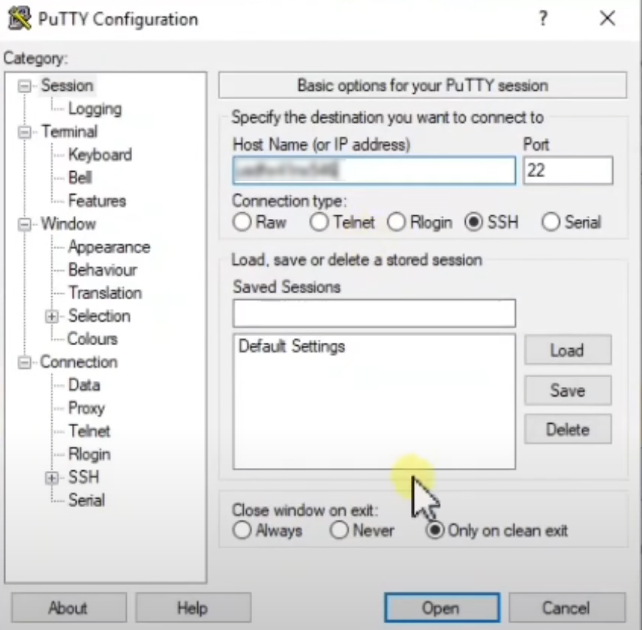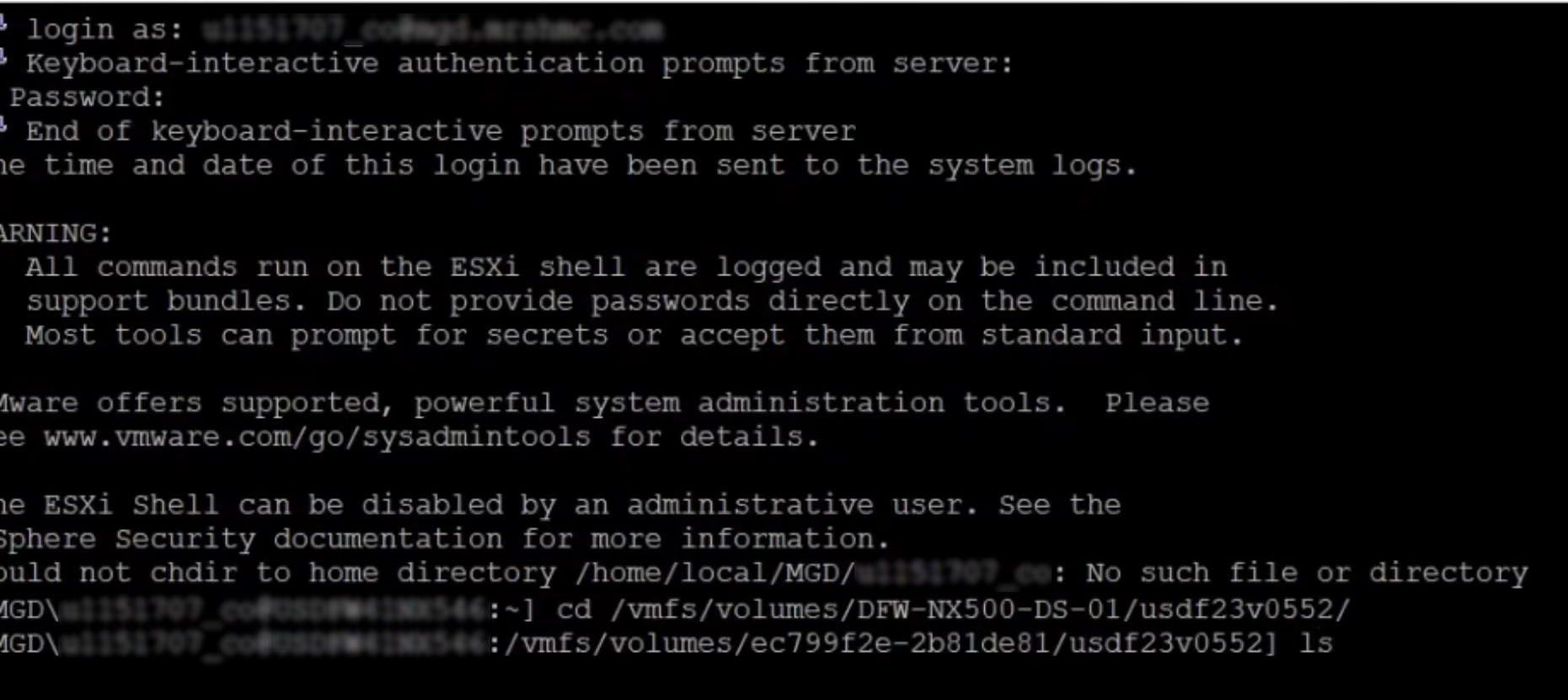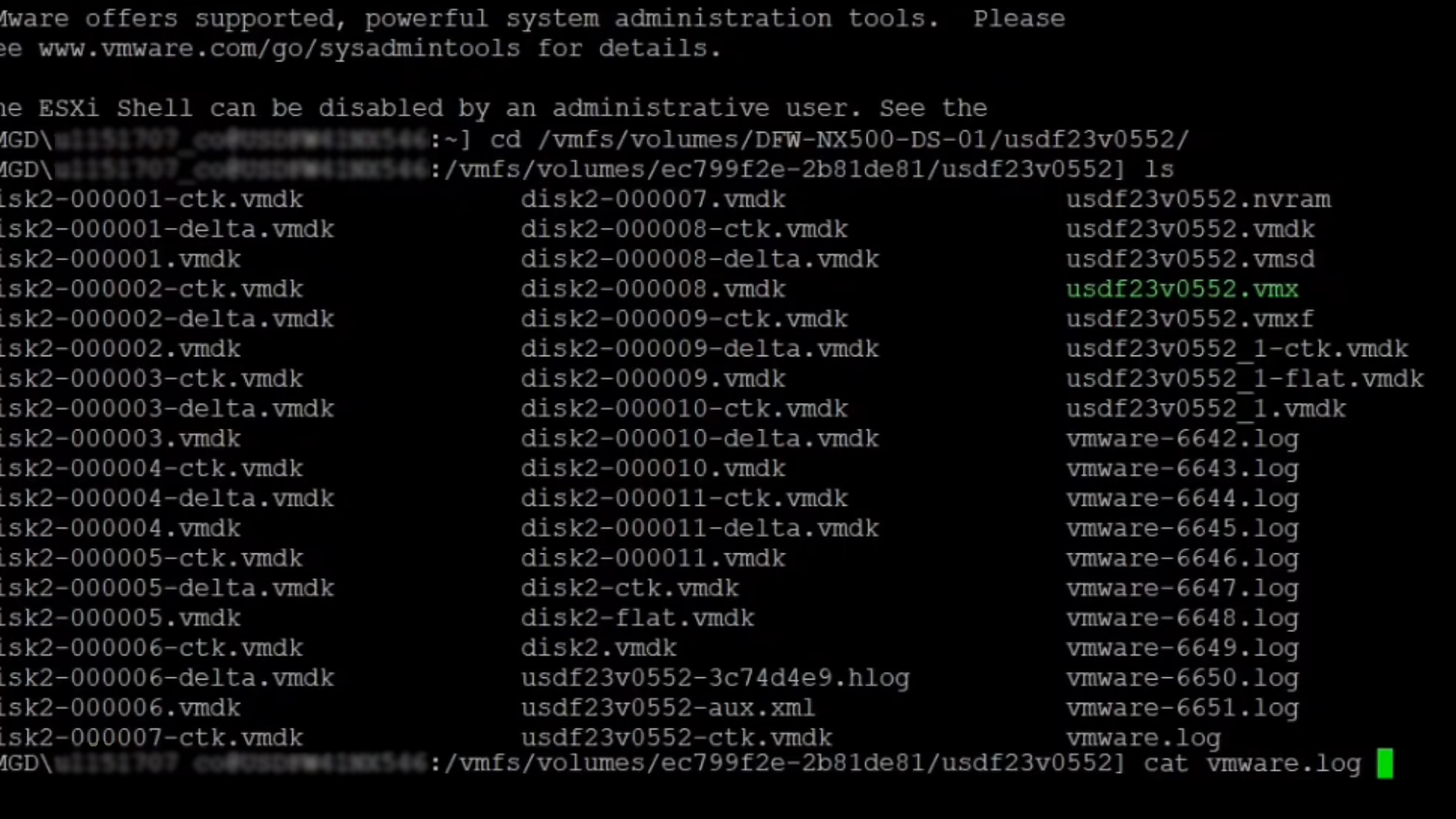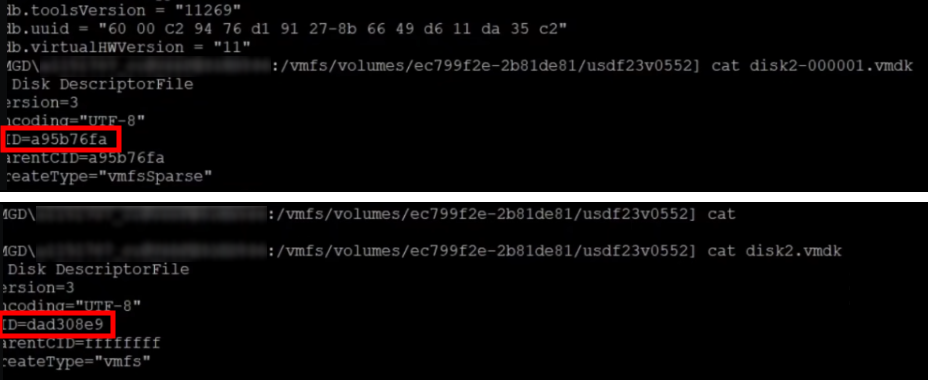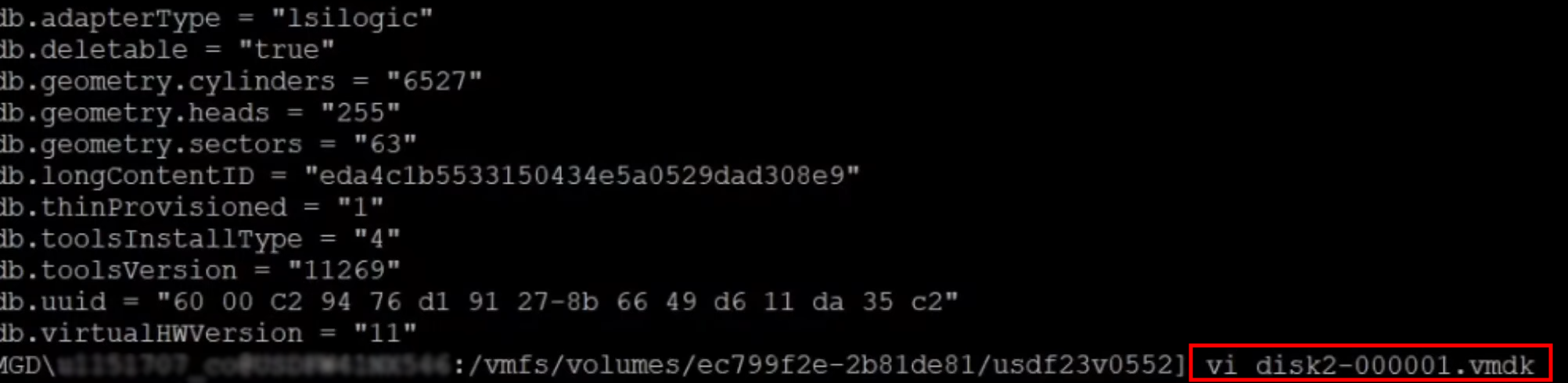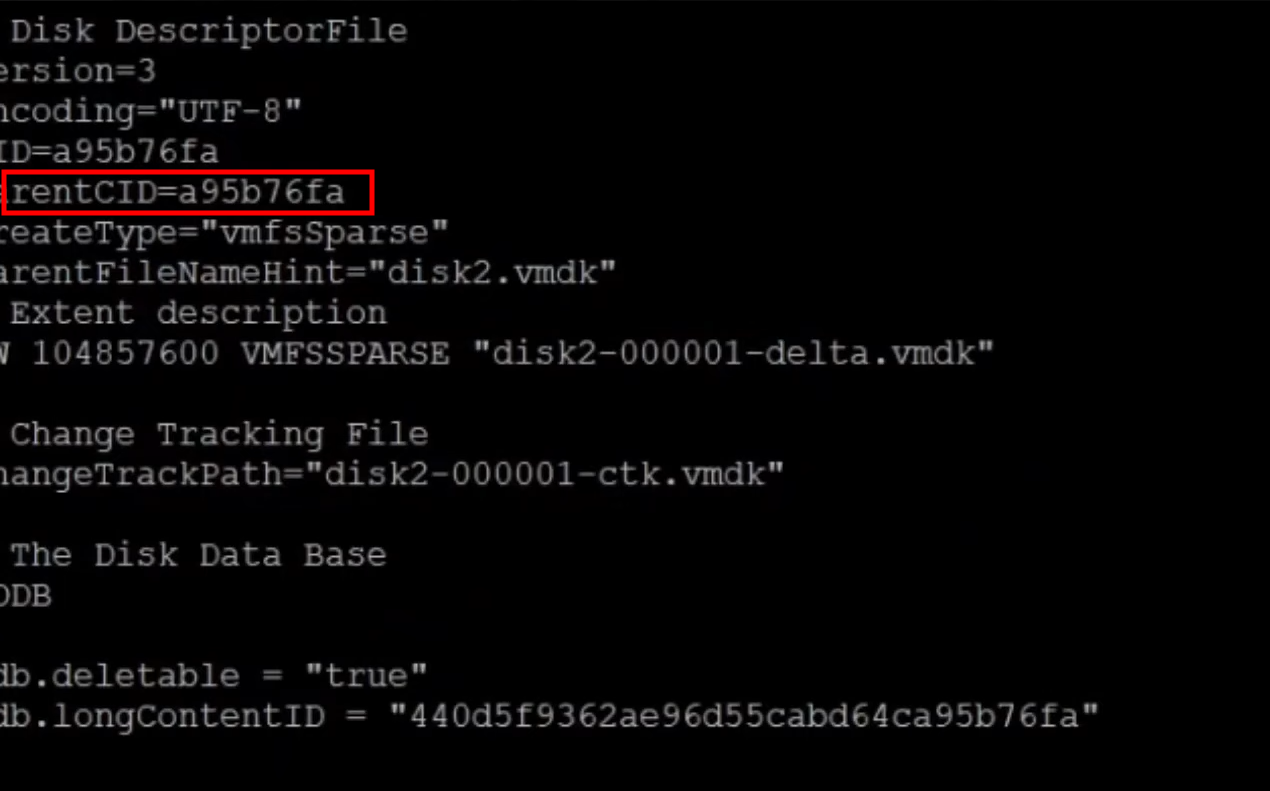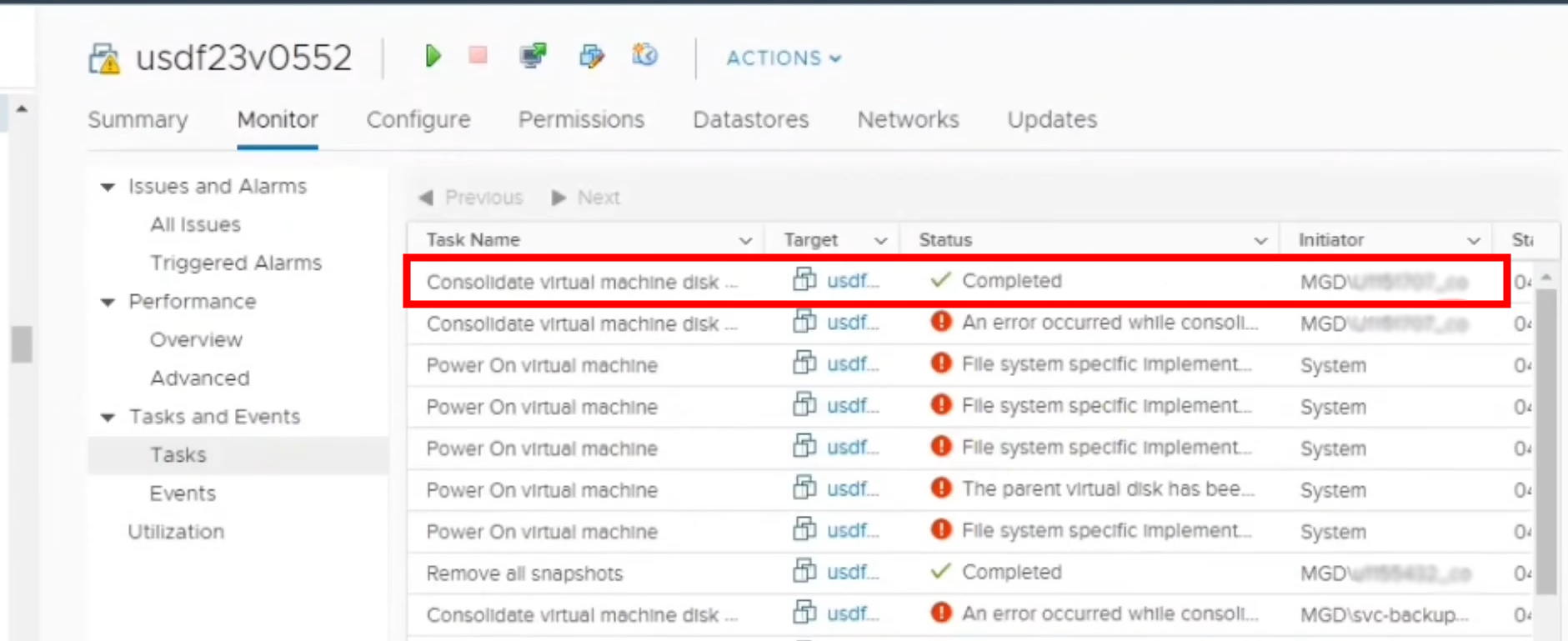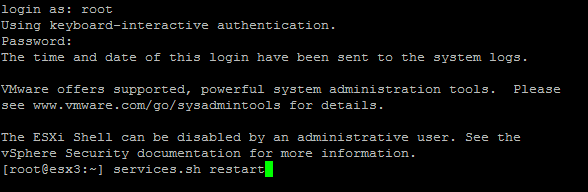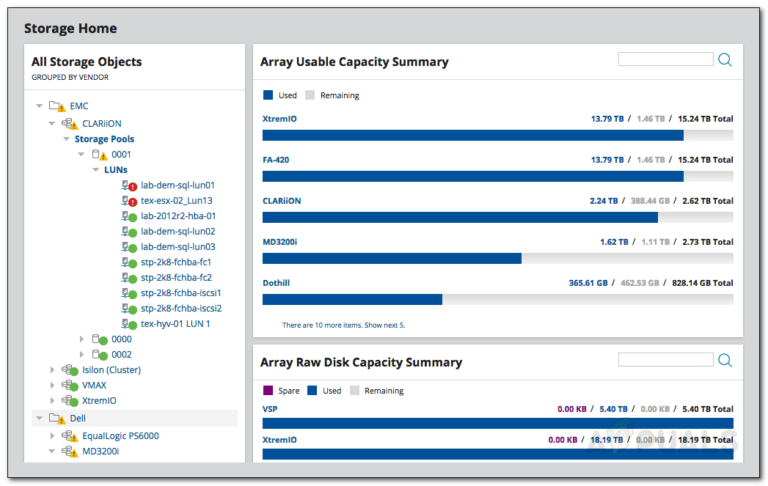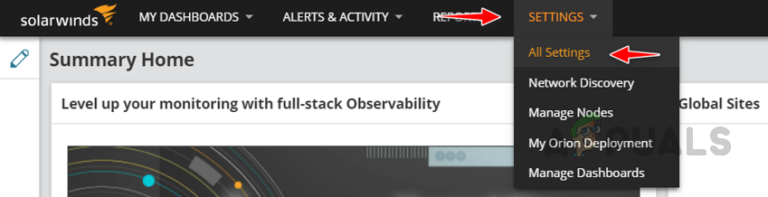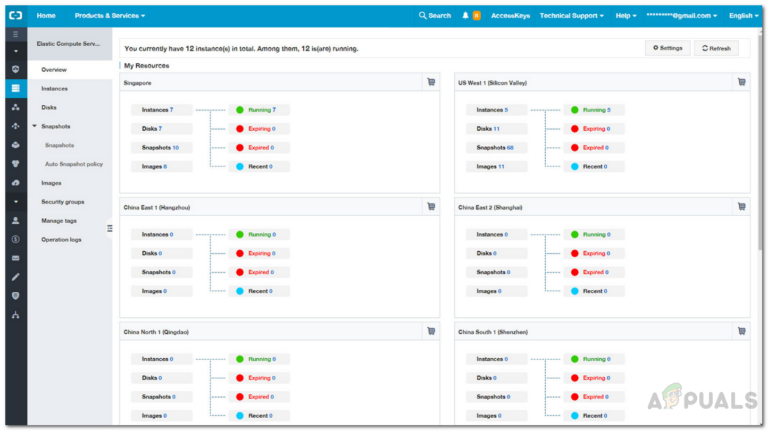Wie behebt man den Fehler „Virtual Machine Disk Consolidation is Needed“ in VMware?
Bei der Konsolidierung virtueller Festplatten handelt es sich um einen Prozess, bei dem Dateien virtueller Festplatten zu einer einzigen Datei zusammengeführt werden. Dies geschieht, wenn ein Schnappschuss erstellt wird. Delta-Festplatten werden erstellt, um die seit dem letzten Snapshot vorgenommenen Änderungen zu speichern. Die Meldung „Festplattenkonsolidierung der virtuellen Maschine ist erforderlich“ wird angezeigt, wenn zu viele Snapshots Ihrer virtuellen Maschine vorhanden sind und diese zusammengeführt werden müssen, um sicherzustellen, dass die Leistung der virtuellen Maschine nicht beeinträchtigt wird.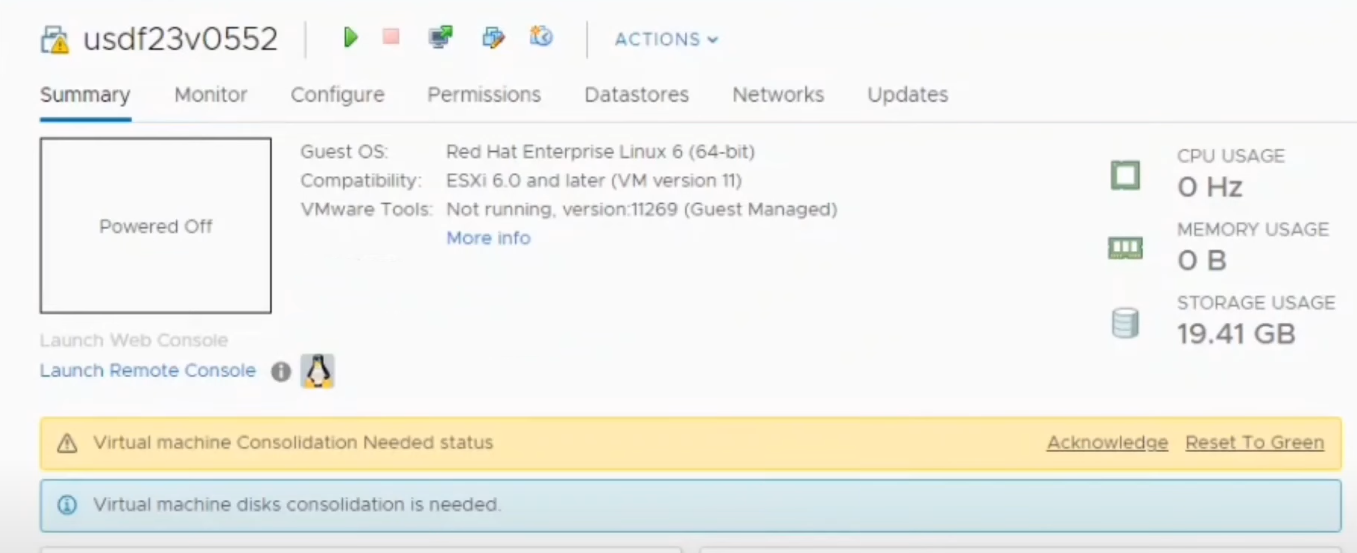
Beim Versuch, die Festplattendateien der virtuellen Maschine zusammenzuführen, können jedoch Fehler auftreten. Diese Fehler können oft unkompliziert behoben werden.
Konsolidierung von Festplatten virtueller Maschinen in VMware
Um den Status „Konsolidierung der Festplatten der virtuellen Maschine ist erforderlich“ zu löschen, müssen Sie die Festplatten der virtuellen Maschine konsolidieren.
- Wählen Sie die virtuelle Maschine aus, die eine Festplattenkonsolidierung erfordert.
- Klicken Sie auf die Schaltfläche „Aktion“ und bewegen Sie den Mauszeiger über die Option „Snapshots“.
- Wählen Sie dort „Konsolidieren“ aus. Es erscheint eine Bestätigungsaufforderung; Klicken Sie auf Ja.

Fehler, die bei der Konsolidierung auftreten können
Während der Festplattenkonsolidierung kann es zu einer Fehlermeldung kommen, die besagt: „Die Inhalts-ID der übergeordneten virtuellen Festplatte stimmt nicht mit der entsprechenden übergeordneten Inhalts-ID im untergeordneten Laufwerk überein.“ Dieser Fehler tritt auf, wenn die Kette der zu konsolidierenden virtuellen Festplatten unterschiedliche Content-IDs aufweist und nicht zusammengeführt werden kann.
Ein weiterer möglicher Fehler ist „Auf die Datei kann nicht zugegriffen werden, da sie gesperrt ist“, was auftritt, wenn die virtuelle Maschine ausgeführt wird, Snapshot-Vorgänge ausgeführt werden oder von der virtuellen Maschine verwendete Dienste von Drittanbietern die Datei sperren.
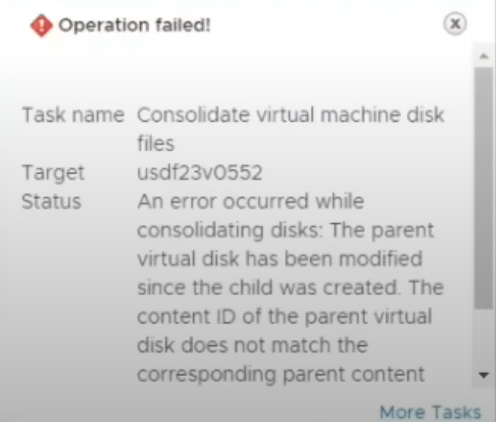
FIX: Die Inhalts-ID des übergeordneten virtuellen Laufwerks stimmt nicht mit dem entsprechenden übergeordneten Inhalt überein
Kopieren Sie zunächst den Hostnamen der betroffenen virtuellen Maschine und geben Sie ihn in das PuTTY-Konfigurationsfenster ein, einen kostenlosen SSH-Client, der zum Download verfügbar ist. Dadurch wird ein Terminal geöffnet.
HINWEIS: Beachten Sie, dass das unten beschriebene Verfahren das Risiko einer Beschädigung des virtuellen Laufwerks birgt und nur dann durchgeführt werden sollte, wenn Sie mit Partitionierungsschemata vertraut sind.
- Öffnen Sie das PuTTY-Konfigurationsfenster und geben Sie den Hostnamen der virtuellen Maschine mit dem Fehler ein.

- Es öffnet sich ein Terminal, in dem Sie sich mit den Zugangsdaten Ihrer virtuellen Maschine anmelden sollten.

- Ändern Sie Ihr Verzeichnis, in dem die Festplattendateien der virtuellen Maschine gespeichert sind, mit dem Befehl „cd /vmfs/volumes/DatastoreName/VmName“ und ersetzen Sie „DatastoreName“ und „VmName“ entsprechend. Geben Sie dann „ls“ ein, um alle virtuellen Festplatten anzuzeigen.

- Als Nächstes müssen Sie die beiden widersprüchlichen virtuellen Festplatten identifizieren. Geben Sie dazu „cat vmware.log“ ein.

- Suchen Sie in der Protokolldatei nach dem Text „DISKLIB-LINK“. Beachten Sie die in dieser Zeile angegebenen Datenträgernamen, da sie die Datenträger mit nicht übereinstimmenden Inhalts-IDs darstellen.

- Zeigen Sie die Inhalts-IDs der identifizierten „.vmdk“-Dateien mit dem Befehl „cat“ an, z. B. „cat disk2-000001.vmdk“ oder „cat disk2.vmdk“.

- Um die ID einer Festplatte zu ändern, verwenden Sie den Befehl „vi“, z. B. „vi disk2-000001.vmdk“. Kopieren Sie die ID von „disk2.vmdk“ und fügen Sie sie als neue ParentCID in „disk2-00001.vmdk“ ein.


- Ersetzen Sie die ParentCID durch die richtige Content-ID, drücken Sie dann die Escape-Taste und geben Sie „:wq!“ ein. zum Speichern und Beenden. Sie können nun mit der Festplattenkonsolidierung fortfahren.

FIX: Auf die Datei kann nicht zugegriffen werden, da sie gesperrt ist
Um den Fehler „Zugriff auf Datei nicht möglich, da sie gesperrt ist“ zu beheben, starten Sie das Skript „services.sh“ neu. Dadurch werden alle Dienste mithilfe der Festplatten der virtuellen Maschine aktualisiert, wodurch Hindernisse beseitigt werden und der Konsolidierungsprozess abgeschlossen werden kann.

Durch einen Neustart der Dienste werden die virtuellen Maschinen vorübergehend in den Leerlauf versetzt, sodass die Konsolidierung ohne Störungen erfolgen kann.
- Öffnen Sie das PuTTY-Konfigurationsfenster und geben Sie den Hostnamen der virtuellen Maschine ein, die den Fehler verursacht.

- Melden Sie sich im geöffneten Terminal als „root“-Benutzer an und führen Sie „services.sh restart“ aus.

Nach Abschluss dieser Schritte sollten Sie in der Lage sein, die Snapshots Ihrer virtuellen Maschine erfolgreich zu konsolidieren.